Wix Stores: integración con Envia
2 min
Importante:
Para imprimir etiquetas de envío, primero debes ingresar la dirección de tu negocio en la página Información comercial. Aprende cómo
Envia es una app externa que se integra con Wix Stores para que puedas crear etiquetas de envío nacionales e internacionales con servicios de mensajería confiables, todo a un muy buen precio.
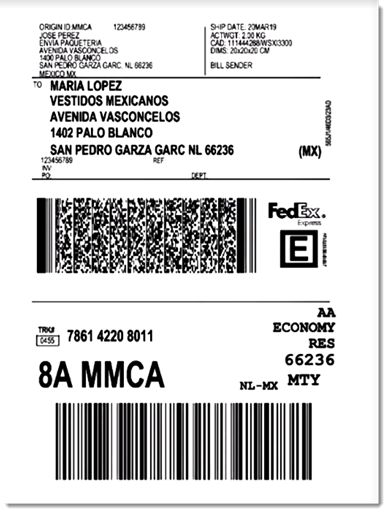
Elige entre una amplia variedad de servicios de mensajería, incluidos los siguientes:
- FedEx
- DHL
- iVoy
- Redpack
- UPS
- Sendex
- Carssa
- Paquete Express
- 99 Minutos
- Quiken
Notas:
- En la actualidad, Envia está disponible para tiendas ubicadas en los EE. UU., México, Colombia, España, Brasil, Argentina, Chile, Guatemala, Canadá, India y Australia.
- Envia es una app gratuita. Solo pagas por las etiquetas de envío que compras.
- Puedes conectar una tienda de Wix a una cuenta de Envia.
Para realizar la integración con Envia:
- Haz clic aquí para acceder a la app.
- Haz clic en Agregar.
- Haz clic en Aceptar y agregar.
- Haz clic en Continuar.
- Ingresa tu dirección de correo electrónico y haz clic en Continuar.
Nota: Se iniciará sesión en tu cuenta existente o se creará una nueva. - Para cuentas nuevas: rellena la información solicitada y haz clic en Continuar.
- Selecciona una dirección en el menú desplegable Direcciones guardadas o completa los campos para agregar una nueva.
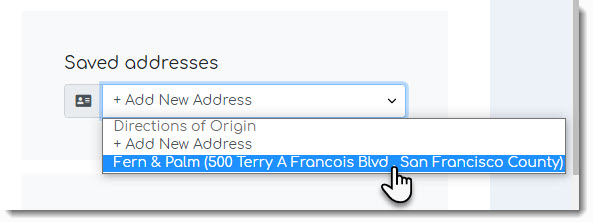
- Haz clic en Ver pedidos.
Después de la integración, los nuevos pedidos de la tienda Wix aparecen en el panel de control de Envia cada vez que realizas una venta. En el panel de control de Envia, puedes gestionar tus envíos, imprimir etiquetas y realizar un seguimiento de los pedidos.
Cuando se crea una etiqueta de envío, el pedido en tu panel de control de Wix se actualiza, de modo que el estado del pedido cambia a "Completo" y se agrega el número de seguimiento.
Para obtener más información, consulta el Centro de ayuda de Envia.

